Necesitas usar tu ordenador, lo enciendes y te das cuenta de que el teclado del portátil no funciona en Windows 10. Sin dudas el teclado es un componente esencial de tu equipo, si no funciona, prácticamente tu ordenador servirá para muy poco, por eso urge solucionar el inconveniente lo más pronto posible.
Teclado no funciona en Windows 10
Son varias las causas por las que en ocasiones el teclado del portátil no funciona en Windows 10. Así que no desesperes, aquí te daremos varios tips que puedes realizar tú en tan solo minutos si el teclado no funciona, sin necesidad de salir corriendo enseguida al servicio técnico.
Seguramente el touchpad sí funciona o puede que tu portátil tenga un ratón externo que trabaja a la perfección. Este lo podemos usar hasta solucionar el problema. Incluso si tienes un teclado externo es recomendable que lo conectes para los pasos que deberás realizar.
En caso de que no lo tengas no te preocupes, pues Windows tiene una utilidad para buscar solución, incorpora un teclado y se puede usar a través del mouse.
Cómo usar el Teclado en Pantalla de Windows 10
Para poder acceder al teclado que incorpora Windows en las utilidades, sólo debes realizar los siguientes pasos.
- En el Menú Inicio escribe Teclado.
- Abre la aplicación Teclado en Pantalla.
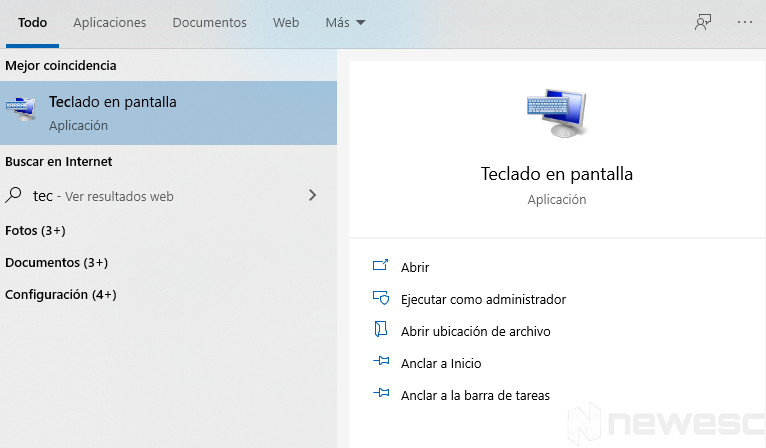
- Al realizar este paso vas a tener un teclado en tu pantalla que podrás manejar con el mouse, mientras el teclado del portátil no funciona, se verá así.
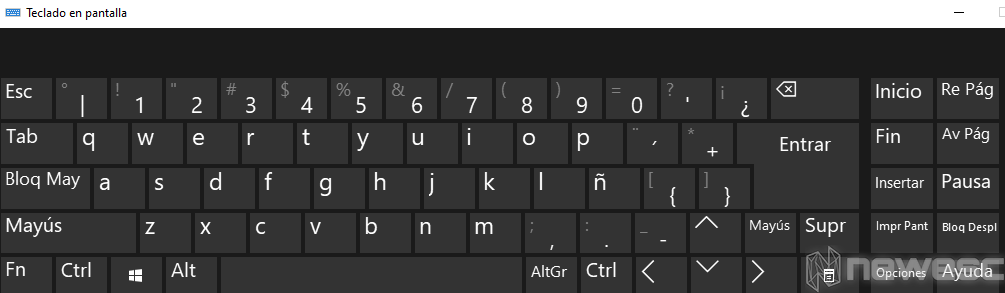
Si el Teclado del Portátil no funciona debido al software
Cuando el teclado no funciona en Windows 10 puede deberse al software, por eso el primer paso es verificar que todos sus componentes funcionen, ¿cómo se hace?
- En el Menú Inicio escribe Símbolo del Sistema.
- Al ingresar escribe el comando sfc/scannow.
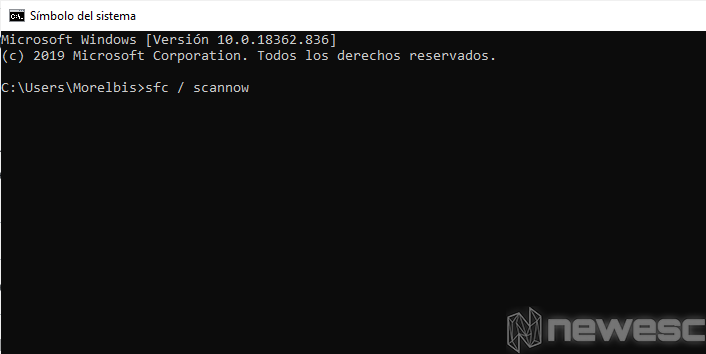
- Con esto se va a comprobar que todos los componentes de Windows estén bien.
- Después debes reiniciar tu equipo y mirar si el problema ya está resuelto.
Reinstala los Drivers del Teclado
Si ya intentaste con el administrador y no hubo solución al problema, puedes intentar reinstalando el driver o controlador del teclado de tu portátil. Es muy sencillo, sólo sigue los siguientes pasos.
- En el menú Inicio escribe Administrador de Dispositivos.
- Después buscas la opción Teclados y la seleccionas.
- En la opción Teclado estándar PS/2 haz clic en el botón derecho del mouse y selecciona la opción Desinstalar.
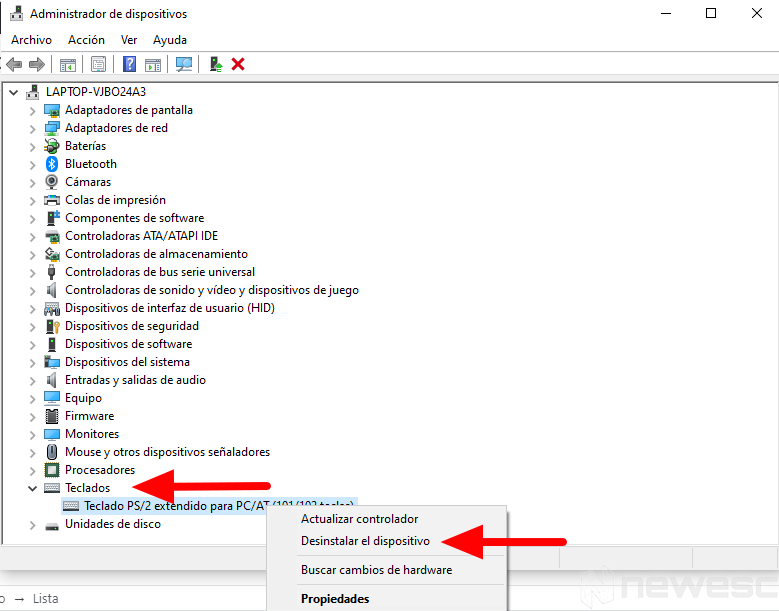
- Después de esto se debe reiniciar el portátil.
- Luego Windows instalara un nuevo driver para el teclado automáticamente.
Estas opciones funcionan cuando el problema se presenta en el software. Si aún continúa el error quizás se deba a que en realidad el inconveniente está en el hardware y por tal motivo el teclado no funciona. De ser así debemos realizar un último paso para verificar donde está el problema.
Entra en la Bios para saber si el problema está en el Software
En esta última verificación del software del teclado entraremos en la BIOS, de la siguiente manera. Enciende tu portátil, apenas se encienda hunde SUPR, F8, F12 o F2 una de estas teclas debe corresponder para acceder a la BIOS de tu equipo.
Si logras acceder a la BIOS significa que tu teclado está libre de problemas, en ese caso deberás formatear tu ordenador para que este vuelva a funcionar normalmente. Si el teclado del portátil no funciona aún, es muy probable que el problema esté en el hardware.
Si el Teclado del Portátil no funciona debido al Hardware
Si todo lo anterior no arregló el inconveniente y el teclado aún siga sin funcionar, lo más seguro es que a estas alturas el problema esté en el hardware.
Si eres arriesgado y cuentas con las herramientas para hacerlo, es probable que te animes a quitar los tornillos para abrir tu portátil en busca del conector de tu teclado. Los pasos para hacerlo varían de acuerdo con cada fabricante, pero generalmente son parecidos.

Debes comenzar desconectando el conector del teclado con muchísima prudencia, verifica que el conector esté en buen estado, si es así, límpialo al igual que al cable. Conéctalo de nuevo y prueba el teclado. También puedes limpiar el teclado a fondo pues puede estar sucio. Si el problema estaba ahí ya debería funcionar correctamente.
Si aún no funciona luego de haber realizado todos los pases anteriores, lo más recomendable será, ahora sí, llevarlo con el servicio técnico.
Cuando mi Teclado no escribe bien (pero funciona)
En algunas ocasiones pueden presentarse otros inconvenientes. Aunque funciona, el teclado no escribe bien y no tiene un desempeño correcto. Presentamos los problemas más comunes y cómo resolverlos.
- El teclado responde solo: Estás trabajando en el teclado y de repente no escribe bien, te das cuenta que comienzan a salir palabras que tú no escribes. Cuando esto ocurre es muy probable que sea un archivo malicioso o un virus. Si es eso lo que ocurre, te recomendamos instalar un antivirus en busca de cualquier virus que se haya alojado en tu ordenador.
- Una tecla = 100 caracteres: Pulsas una tecla pero en la pantalla aparecen más. Puede ser que el teclado esté sucio, tengas algún problema en el sistema o simplemente sea un problema del mismo teclado. La solución más sencilla para solucionar este error es instalando Keyboard Chattering Fix.
- Las teclas especiales no funcionan: Estas nos ayudan a realizar una acción completa con solo usar una tecla. Ejemplo: ESC para salir rápido. ¿qué hacer si dejaron de funcionar? El error en este caso suele deberse a los controladores, así que sólo debes ir a Administrador del Dispositivo, seleccionar el teclado y actualizar los controladores.
- Lo que se escribe no es lo que aparece en la pantalla: Estás escribiendo y de repente aparecen otras cosas, esto suele deberse a que sin querer presionaste ALT+Shift izquierdo ocasionando que se desconfigurara el teclado. En este caso solo necesitas presionar ambas teclas de vuelta y estará resuelto el problema.
Cuando el teclado del portátil no funciona, lo más importante es encontrar la razón, que puede deberse a una desconfiguración del software o al hardware directamente. Por eso siguiendo los pasos de este tutorial podrás resolverlo tú mismo. ¡Esperamos que así sea!
Recuerda que como última opción debes llevarlo al servicio técnico para que lo revise un profesional. Si tienes alguna duda, déjanos un comentario y con gusto te responderemos.